Bagaimana cara mencetak area, seleksi, dan seluruh workbook di Excel dengan cepat?
Artikel ini akan memperkenalkan cara untuk mencetak area, mencetak pilihan, dan mencetak seluruh buku kerja di Excel.
Area cetak dengan pengaturan area cetak
Cetak pilihan atau seluruh buku kerja
Cetak beberapa pilihan (area cetak) pada satu halaman
Satu klik untuk mencetak halaman ini
Dengan mudah mencetak banyak pilihan dari banyak lembar pada satu halaman di Excel
Misalnya, Anda ingin mencetak beberapa pilihan dari lembar kerja yang berbeda. Anda dapat mencetaknya satu per satu. Namun, untuk menghemat kertas, Anda mungkin perlu mencetaknya dalam satu halaman. Kutools untuk Excel Cetak Beberapa Pilihan Wizard bisa membantu Anda menyalin semua pilihan sebagai gambar tertaut dan menempatkannya di lembar kerja baru, lalu Anda bisa mencetaknya di satu halaman dengan mengklik File > Mencetak sekali.
Cetak area dengan pengaturan area cetak di Excel
Terkadang Anda mungkin tidak ingin mencetak seluruh lembar kerja, tetapi hanya beberapa area. Anda dapat melakukannya dengan langkah-langkah berikut:
1. Pilih area yang akan Anda cetak, dan klik Page Layout > Print area > Atur Area Cetak.


2. Ini opsional. Jika Anda ingin menambahkan area cetak lain, Anda harus memilih area ini, lalu klik Page Layout > Print area > Tambahkan ke Area Cetak.
3. Klik File (Atau Tombol kantor)> Mencetak untuk mencetak area cetak ini.
Catatan:
(1) Setiap area cetak akan dicetak di halaman terpisah.
(2) Metode ini dapat secara bersamaan mencetak beberapa area cetak dari lembar kerja yang sama saja.
Pilihan cetak atau seluruh buku kerja dengan mengkonfigurasi pengaturan cetak di Excel
Biasanya Microsoft Excel mencetak seluruh lembar kerja aktif. Tapi Anda mungkin ingin mencetak pilihan di lembar kerja aktif saja, atau mencetak seluruh buku kerja. Cara ini tentang mencetak pilihan atau seluruh buku kerja di Excel.
1. Pilih kisaran yang akan Anda cetak nanti, dan klik File (Atau Tombol kantor)> Mencetak.
Note: Langkah ini tidak diperlukan jika Anda akan mencetak seluruh workbook.
2. Pergi ke Settings bagian, klik Cetak Lembar Aktif tombol, dan pilih Pilihan Cetak or Cetak Seluruh Buku Kerja dari daftar drop-down. Lihat tangkapan layar:

3. Klik Mencetak untuk mencetak pilihan atau seluruh buku kerja dengan segera.
Catatan:
(1) Untuk pilihan pencetakan, metode ini hanya dapat mencetak satu pilihan dari lembar kerja aktif dalam satu waktu.
(2) Jika Anda menggunakan Excel 2007, Anda perlu mengklik Office tombol> Mencetak, lalu periksa Seluruh Workbook opsi atau Seleksi pilihan di kotak dialog popping. Lihat tangkapan layar:


Cetak beberapa pilihan (area cetak) pada satu halaman dengan Kutools for Excel
Kutools untuk Excel Cetak Banyak Pilihan Wizard dapat membantu Anda dengan mudah mencetak beberapa rentang dari banyak lembar kerja menjadi satu halaman tanpa jeda halaman.
Kutools untuk Excel - Dilengkapi dengan lebih dari 300 alat penting untuk Excel. Nikmati uji coba GRATIS 30 hari berfitur lengkap tanpa memerlukan kartu kredit! Unduh sekarang!
1. klik Enterprise > Pencetakan > Cetak Banyak Pilihan Wizard. Lihat tangkapan layar:


2. Dalam kotak dialog Print Multiple Selection Wizard, klik tombol Add ![]() untuk menambahkan rentang untuk pencetakan.
untuk menambahkan rentang untuk pencetakan.
Catatan:
(1) Jika Anda perlu mencetak beberapa rentang dari lembar kerja yang sama, Anda dapat menambahkannya ke Rentang untuk dicetak daftar pada satu waktu dengan menahan Ctrl kunci dan memilihnya.
(2) Anda dapat mengklik tombol Hapus![]() untuk menghapus pilihan dari Rentang untuk dicetak daftar.
untuk menghapus pilihan dari Rentang untuk dicetak daftar.
3. Klik Finish tombol. Dan kemudian semua pilihan telah disalin dan ditempel sebagai gambar tertaut ke lembar kerja baru.
4. Klik File (Atau Tombol kantor)> Mencetak untuk mencetak pilihan ini dalam satu halaman.
Cetak Beberapa Pilihan Wizard dapat membantu pengguna Excel dengan mudah mencetak beberapa pilihan (atau area cetak) dari lembar kerja yang sama pada satu halaman, dan mencetak beberapa pilihan dari lembar yang berbeda satu halaman juga.
Kutools untuk Excel - Tingkatkan Excel dengan lebih dari 300 alat penting. Nikmati uji coba GRATIS 30 hari berfitur lengkap tanpa memerlukan kartu kredit! Get It Now
Demo: Cetak beberapa pilihan (area cetak) dalam satu halaman
Satu klik untuk mencetak halaman saat ini di Excel
Kutools for Excel juga menyediakan Cetak Halaman Saat Ini utilitas untuk mencetak halaman aktif dengan cepat di mana sel aktif berada hanya dengan satu klik di Excel.
Kutools untuk Excel - Dilengkapi dengan lebih dari 300 alat penting untuk Excel. Nikmati uji coba GRATIS 30 hari berfitur lengkap tanpa memerlukan kartu kredit! Unduh sekarang!
Cukup klik sel di lembar kerja, lalu klik Enterprise > Cetak Halaman Saat Ini.
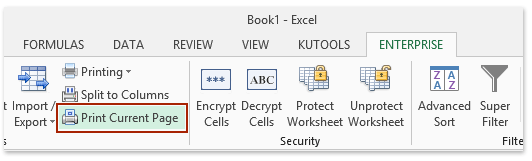

Dan kemudian halaman saat ini dicetak, dan pada saat yang sama kotak dialog akan muncul dan memberi tahu Anda halaman mana yang dicetak. Lihat tangkapan layar di atas:
Demo: Satu klik untuk mencetak halaman ini
Artikel terkait
Alat Produktivitas Kantor Terbaik
Tingkatkan Keterampilan Excel Anda dengan Kutools for Excel, dan Rasakan Efisiensi yang Belum Pernah Ada Sebelumnya. Kutools for Excel Menawarkan Lebih dari 300 Fitur Lanjutan untuk Meningkatkan Produktivitas dan Menghemat Waktu. Klik Di Sini untuk Mendapatkan Fitur yang Paling Anda Butuhkan...

Tab Office Membawa antarmuka Tab ke Office, dan Membuat Pekerjaan Anda Jauh Lebih Mudah
- Aktifkan pengeditan dan pembacaan tab di Word, Excel, PowerPoint, Publisher, Access, Visio, dan Project.
- Buka dan buat banyak dokumen di tab baru di jendela yang sama, bukan di jendela baru.
- Meningkatkan produktivitas Anda sebesar 50%, dan mengurangi ratusan klik mouse untuk Anda setiap hari!


